
- Обмежувач процесора, оперативної пам'яті та мережі з вбивцею гарячих вкладок
- Інтегровано безпосередньо з Twitch, Discord, Instagram, Twitter та Messengers
- Вбудовані елементи керування звуком та власна музика
- Спеціальні кольорові теми від Razer Chroma та примусові темні сторінки
- Безкоштовний VPN і Блокування реклами
- Завантажте Opera GX
Fallout 4 має процвітаюче моддінгове співтовариство, яке випускає нові моди для цього гра. Ці моди змінюють гру різними способами.
Наприклад, під час завантаження модів, які покращують візуальні ефекти або додають нові функції до Fallout 4, в деяких випадках моди не працюють або не відображаються в грі.
Чому мої моди Fallout 4 не працюють?
Моди Fallout 4 не працюватимуть, якщо ви не налаштували певні файли INI для гри відповідно до вимог.
Брандмауер або утиліта Windows може блокувати Fallout 4 або його менеджер модів. Або менеджер модів для Fallout 4 може не мати прав адміністратора.
Пошкоджені (пошкоджені) або застарілі моди також можуть зупинити роботу інших модів.
Загальні проблеми з грою виникають, коли є несправні моди. Наприклад, Fallout 4 може регулярно виходити з ладу або, в гіршому випадку, взагалі не запускатися через непрацюючі моди.
Як я можу змусити моди Fallout 4 працювати на ПК?
1. Запустіть Nexus Mod Manager (або Vortex) від імені адміністратора
- По-перше, відкрийте папку, яка містить ваш Nexus Mod Manager (або програмне забезпечення для модифікації Vortex) для Fallout 4.
- Клацніть правою кнопкою миші файл EXE для вашого програмного забезпечення Fallout 4 і виберіть Властивості.
- Потім виберіть Сумісність на скріншоті безпосередньо нижче.
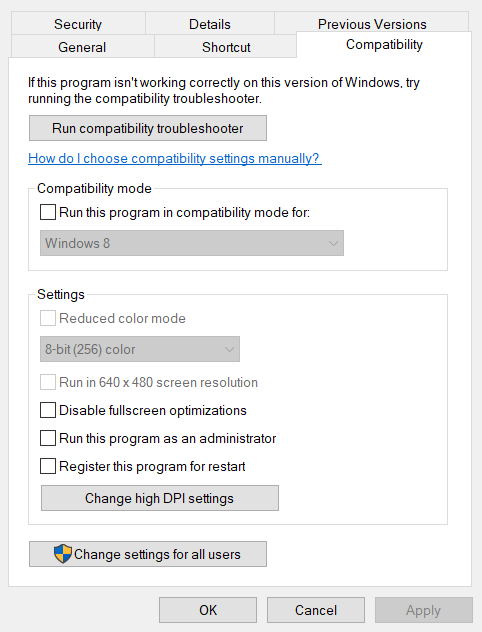
- Виберіть Запустіть цю програму від імені адміністратора і натисніть кнопку Подати заявку варіант.
- Клацніть гаразд щоб вийти з вікна властивостей.
2. Налаштуйте файли INI для модифікації Fallout 4
- Спочатку натисніть гарячу клавішу Windows + E, щоб відкрити Провідник файлів.
- Потім відкрийте папку Fallout 4 за цим шляхом:
Документи \ MyGames \ Fallout4 - Клацніть правою кнопкою миші файл Fallout4Custom.ini та виберіть Відкрити за допомогою.
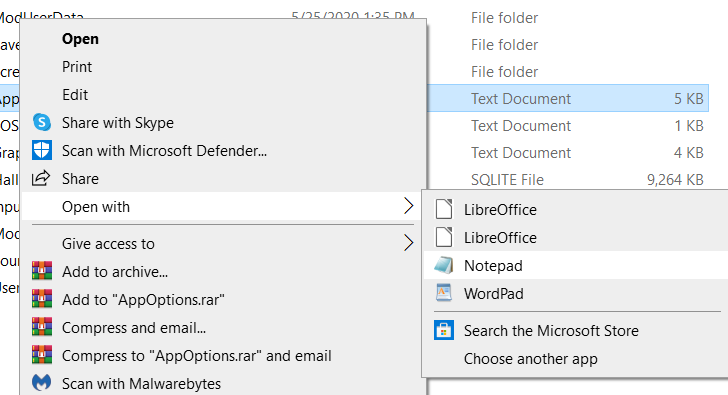
- Клацніть Блокнот відкрити Fallout4Custom.ini за допомогою цього текстового редактора.
- Скопіюйте наступний код за допомогою комбінації клавіш Ctrl + C:
[Архів]
bInvalidateOlderFiles = 1
sResourceDataDirsFinal = - Вставте цей код у файл Fallout4Custom.ini за допомогою комбінації клавіш Ctrl + V.

- Клацніть Файл > Зберегти у Блокноті.
- Клацніть правою кнопкою миші файл Fallout4Custom.ini та виберіть Властивості щоб відкрити Загальні вкладка, показана безпосередньо внизу.
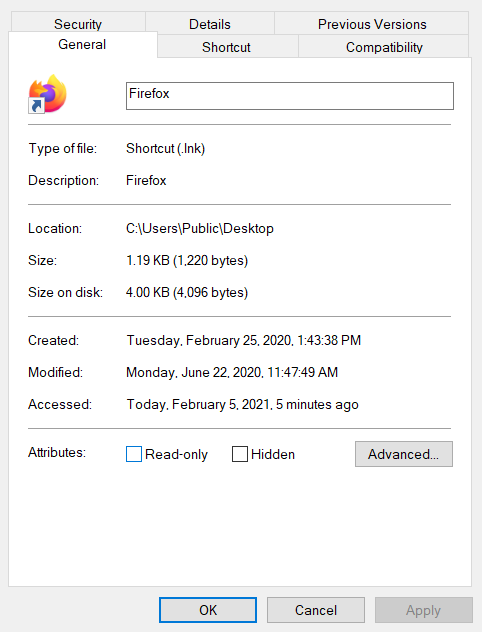
- Зніміть прапорець Лише для читання там атрибут.
- Клацніть правою кнопкою миші Fallout4Prefs.ini у тій самій папці Fallout 4 і виберіть Відкрити за допомогою щоб відкрити файл у Блокноті.
- Введіть цей рядок у розділі [Launcher] у файлі Fallout4Prefs.ini:
bEnableFileSelection = 1 - Потім виберіть Зберегти опція на Блокноті Файл меню.
Примітка: Якщо ваша папка Fallout 4 не містить файлу Fallout4Custom.ini, створіть новий файл для цієї папки, натиснувши Файл > Зберегти як у Блокноті. Виберіть Усі файли на Зберегти як тип спадне меню. Тоді введіть Fallout4Custom.ini у полі заголовка файлу та натисніть Зберегти кнопку.
3. Увімкніть Fallout 4 через брандмауер Windows Defender
- Натисніть кнопку Введіть тут для пошуку в крайній лівій частині панелі завдань Windows 10.
- Введіть брандмауер як ключове слово пошуку.
- Клацніть Брандмауер Windows Defender щоб відкрити цей аплет Панелі управління.
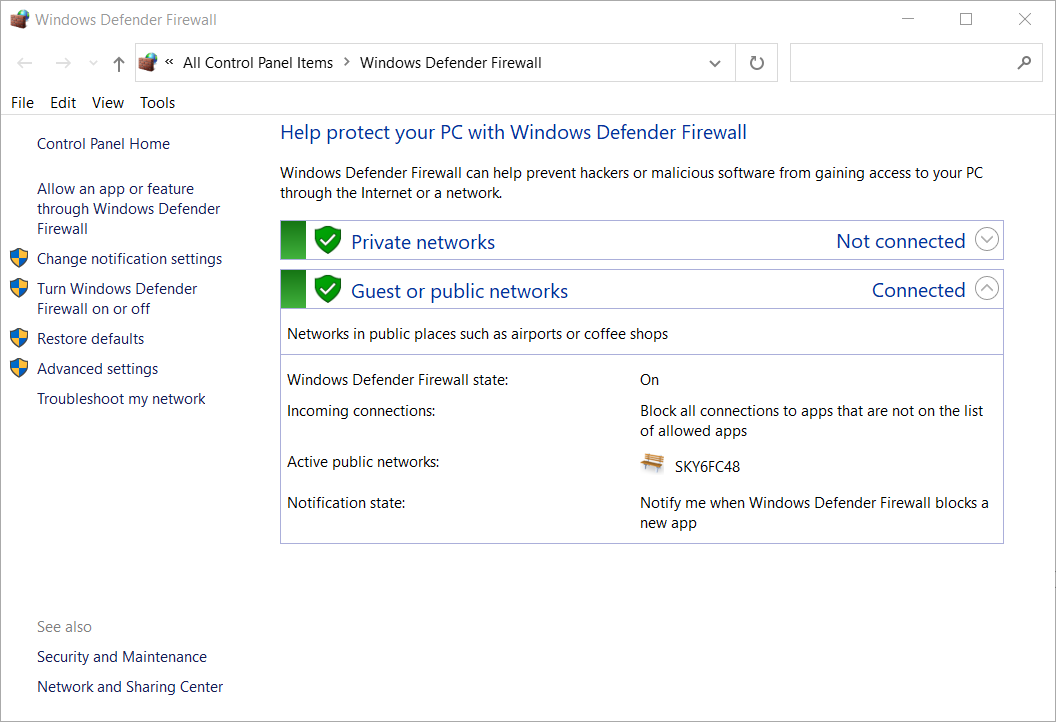
- Клацніть на Дозволити програму чи функцію через брандмауер Windows Defender щоб відкрити вікно, показано безпосередньо внизу.

- Натисніть кнопку Змінити налаштування кнопку.
- Потім виберіть обидва Громадський і Приватна прапорці для Fallout 4 та Nexus Mod Manager (або Vortex, якщо ви використовуєте це).
- Виберіть гаразд кнопку.
Примітка: Якщо ви не можете знайти Fallout 4 і менеджера модів, перелічених у розділі Дозволені програми, натисніть Дозволити інший додаток варіант. Потім ви можете натиснути Перегляньте, щоб вибрати та додати програми Fallout 4 та програми керування модами до списку.
4. Додайте виключення Fallout 4 до системи безпеки Windows
- Відкрийте вікно пошуку Windows.
- Тип Безпека Windows у текстовому полі утиліти пошуку та відкрийте його.
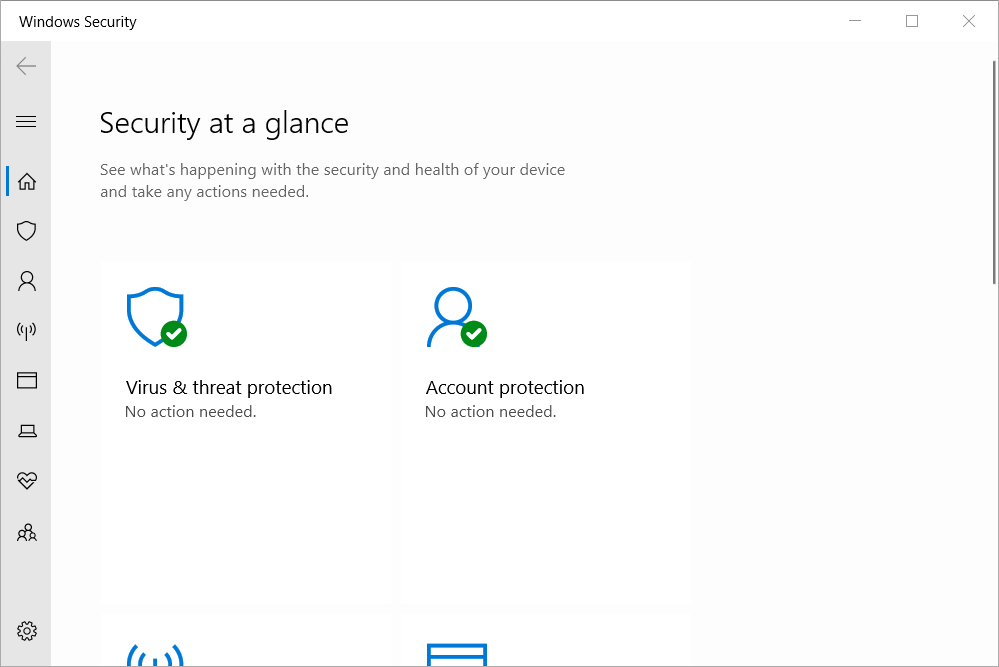
- Клацніть на Захист від вірусів та загроз на лівій стороні Windows Security.
- Клацніть Керувати налаштуваннями щоб відкрити параметри на знімку безпосередньо нижче.
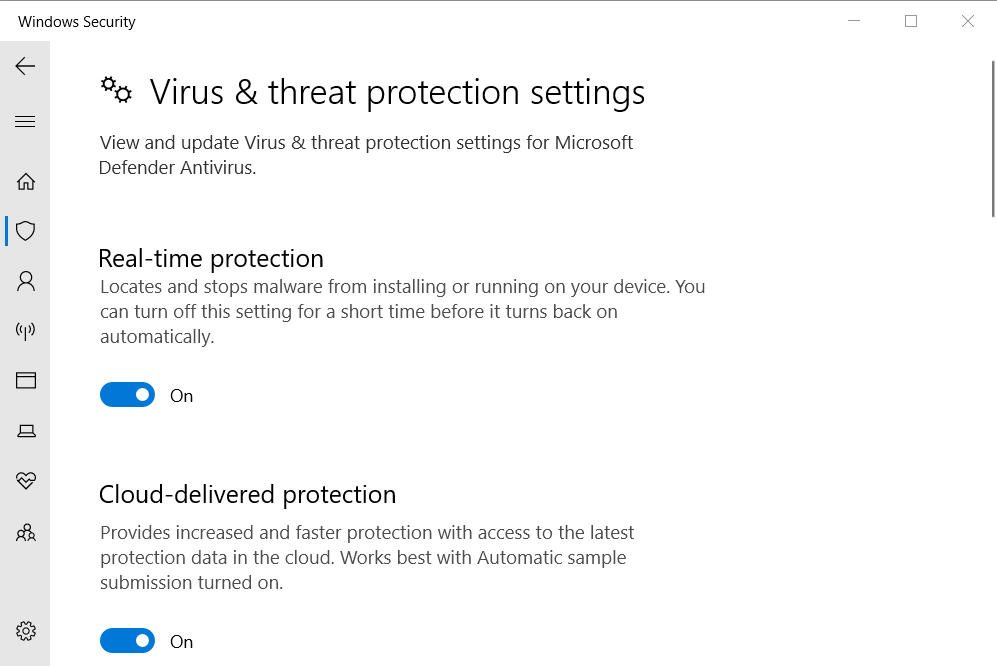
- Прокрутіть вниз і натисніть Додавання або видалення виключень.
- Натисніть кнопку + Додати виключення кнопку.

- Потім натисніть Папка і виберіть каталог Fallout 4.
- Натисніть кнопку Виберіть папку кнопку.
5. Вимкніть і ввімкніть моди по одному
- Відкрийте вікно Nexus Mod Manager.

- Потім виберіть Fallout 4 у Nexus Mod Manager, щоб відкрити список встановлених модів.
- Вимкніть усі свої моди, клацнувши правою кнопкою миші та вибравши їх Вимкнути варіанти.
- Грайте в Fallout 4 після деактивації всіх модів. Якщо деактивація модів усунула попередні проблеми в грі, принаймні один із модів несправний.
- Після цього активний мод; і зіграйте Fallout 4 після активації, щоб перевірити наявність проблем. Продовжуйте тестувати гру після активації одного мода за раз, поки не зможете виявити несправний.
- Вимкніть виявлений пошкоджений мод.
6. Переінсталюйте Nexus Mod Manager, щоб оновити його
- Щоб відкрити аксесуар Run, одночасно натисніть клавіші Windows і R.
- Клацніть на гаразд після введення цієї команди в текстове поле Виконати:
appwiz.cpl - Виберіть свій Програмне забезпечення Fallout 4 modі клацніть на Видаліть кнопку.
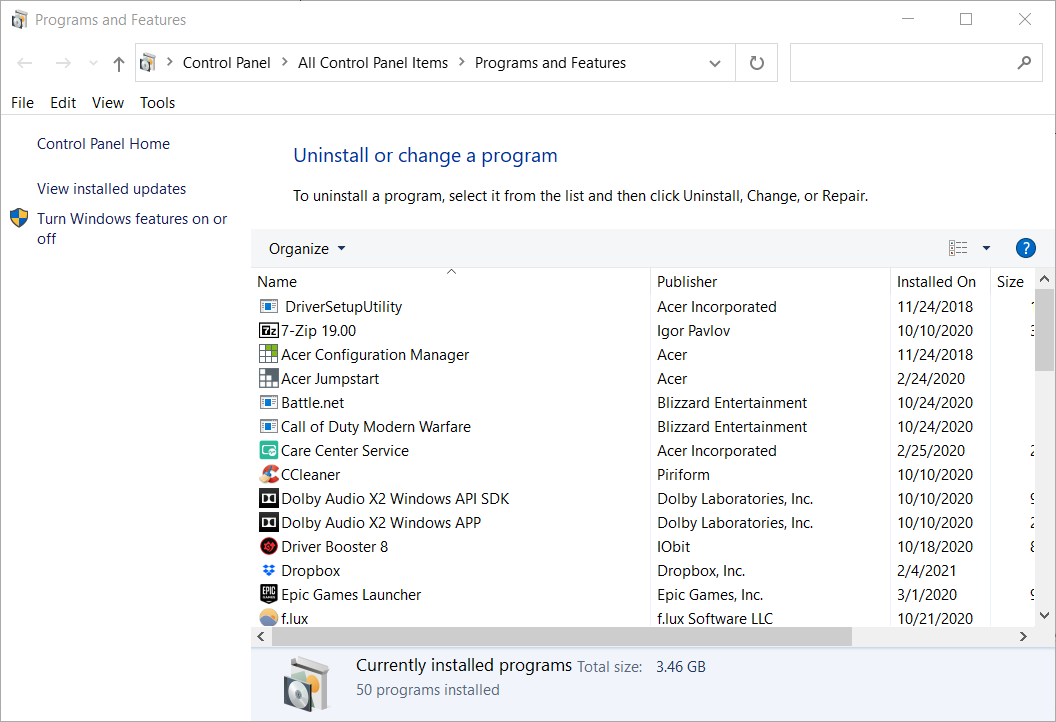
- Перезапустіть Windows після видалення програмного забезпечення мода.
- Клацніть на Завантажити вручну для останньої версії Nexus Mod Manager на Сторінка завантаження NMM.
- Крім того, ви можете натиснути Завантажити кнопку на Вихрова сторінка щоб зберегти майстер установки цього програмного забезпечення Fallout4.
- Встановіть завантажене вами програмне забезпечення менеджера мод.
Примітка: Переконайтеся, що ви перевстановили програмне забезпечення менеджера модів на тому ж жорсткому диску, що і гра Fallout 4.
Існує досить велика ймовірність, що вищезгадані резолюції виправлять непрацюючі моди Fallout 4. Однак ви можете натиснути Надішліть квиток кнопку увімкнено Сторінка підтримки Bethesda якщо вам все-таки потрібно більше потенційних дозволів для модів Fallout 4, які не відображаються.
Основний розділ
Коли моди Fallout 4 не працюють на ПК, файли INI для Fallout4, можливо, не були налаштовані як потрібно, там може бути пошкоджений мод, або брандмауер Windows або антивірусна утиліта може блокувати Fallout 4 та його модифікацію програмне забезпечення.
Налаштування параметрів властивостей Fallout 4 може виправити помилки моди Fallout 4, які не відображаються в грі.
Антивірусна утиліта Windows та винятки брандмауера можуть реально виправити непрацюючі модні текстури Fallout 4 та інші проблеми з моддінгом для цієї гри.
Редагуючи певні конфігураційні файли, ви також можете виправити відсутність модів Fallout 4.
![Моди Fallout 4 не працюють / не відображаються на ПК [виправлено]](/f/99ec4874d09a89bd2253ae3713d33cce.jpg?width=300&height=460)

